
前回の記事では従業員マスタアプリと作業項目マスタアプリを作成しました。

今回は記録用のアプリを作成します。プログラミングは一切不要のノーコードで作成します。

この記事では作業記録アプリと日報アプリの作成について解説します。
- いつ、どのような作業をしたか記録するための作業記録アプリとそれらの記録を集約した日報アプリを作成します。
- 作業時間を算出するために計算フィールドを使います。
- 作業項目マスタアプリの値を取得するためにルックアップを使います。
- 作業記録アプリと日報アプリを関連づける日報キーを設定します。
- 日報アプリでは作業記録を参照するために関連レコード一覧を使います。
作業記録アプリを作成する
いつ、どのような作業をしたか記録するための作業記録アプリを作成します。
単純に氏名・日時・作業内容のみの記録でも良いのですが、作業項目ごとに時間集計ができるように作業項目マスタアプリを使用します。
kintoneの便利なところは、集計やグラフ化も簡単にできてしまうという点です。
まずはアプリの作成から解説します。
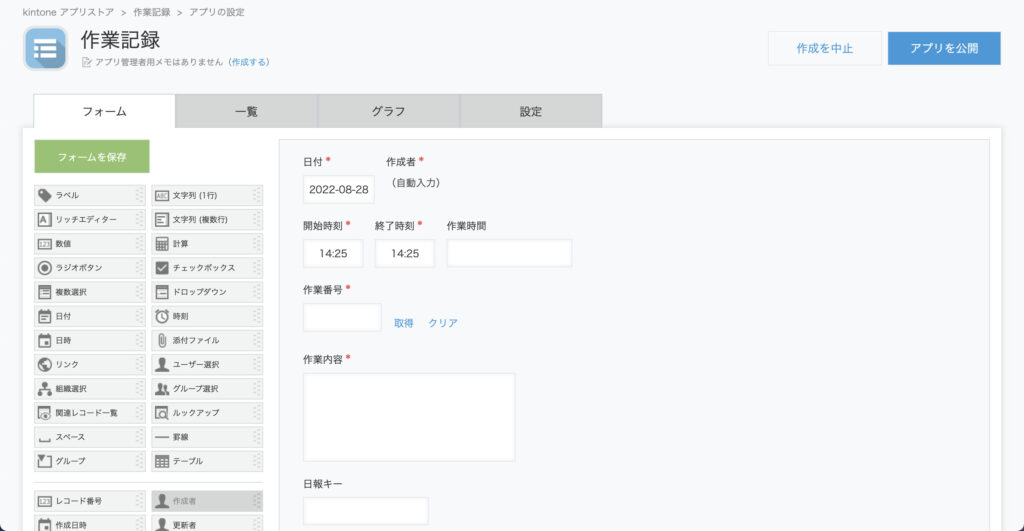
フィールドは上図のように配置します。
各フィールドのタイプは以下の通りです。
| フィールド名 | フィールドタイプ |
|---|---|
| 日付 | 日付 |
| 作成者 | 作成者 |
| 開始時刻 | 時刻 |
| 終了時刻 | 時刻 |
| 作業時間 | 計算 |
| 作業番号 | ルックアップ |
| 作業内容 | 文字列(複数行) |
| 日報キー | 文字列(1行) |
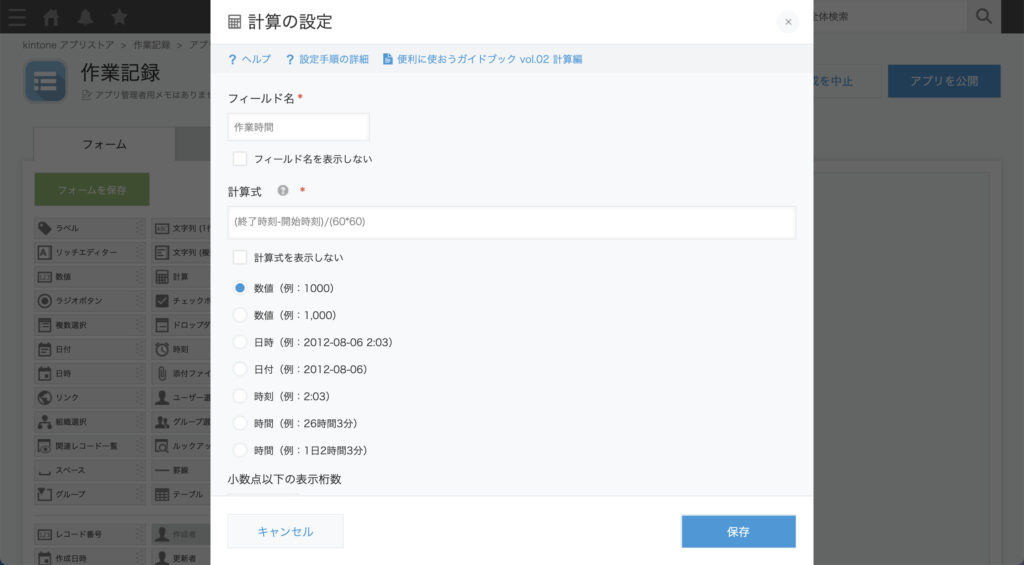
作業時間は上図のように設定します。
計算フィールドのため、以下の計算式を設定します。
(終了時刻-開始時刻)/(60*60)
これにより開始時刻〜終了時刻の差分を時換算します。
計算フィールドでは、時刻の計算を行うと秒単位になります。
それを60(秒)で割ることで分換算、さらに60(分)で割ることで時換算になります。
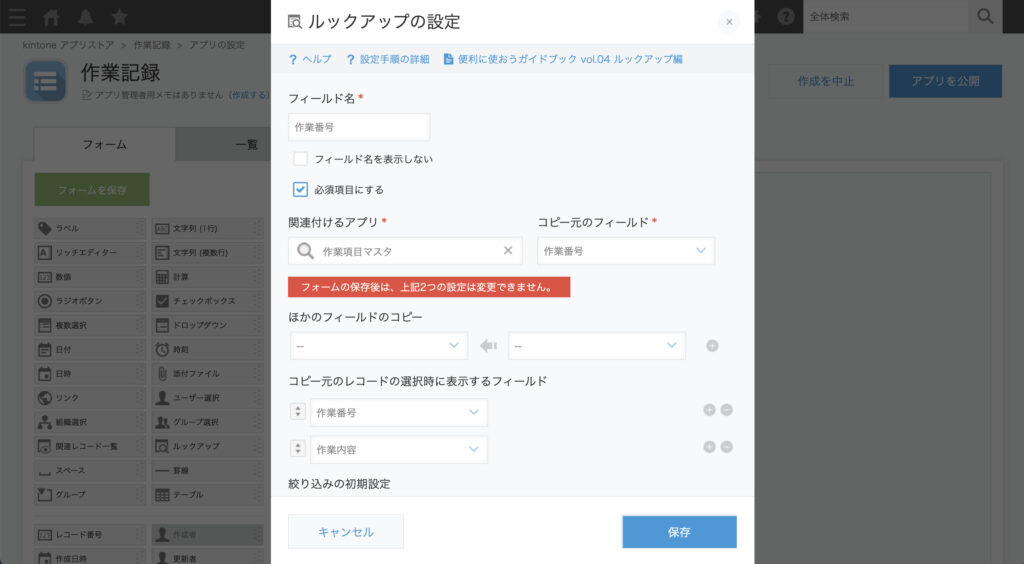
作業番号はルックアップを使い、作業項目マスタアプリから取得します。
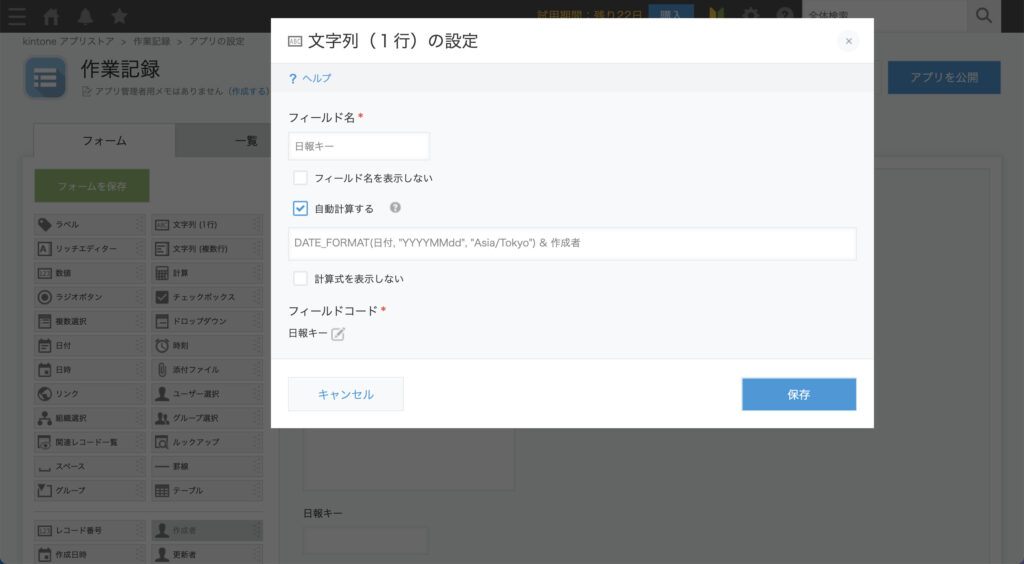
日報アプリとの関連づけのために日報キーを設定します。
文字列(1行)の自動計算機能を使い、以下を計算式に設定します。
DATE_FORMAT(日付, “YYYYMMdd”, “Asia/Tokyo”) & 作成者
これにより日付をYYYYMMdd表記にしたものと作成者のログイン名を結合した文字列が自動計算されます。
例えば「20220828Administrator」のようになります。
日報は同じ日に同じ人が1件しか作らないので、これが一意なキーになります。
日報アプリを作成する
作業記録アプリの情報を集約した日報アプリを作成します。
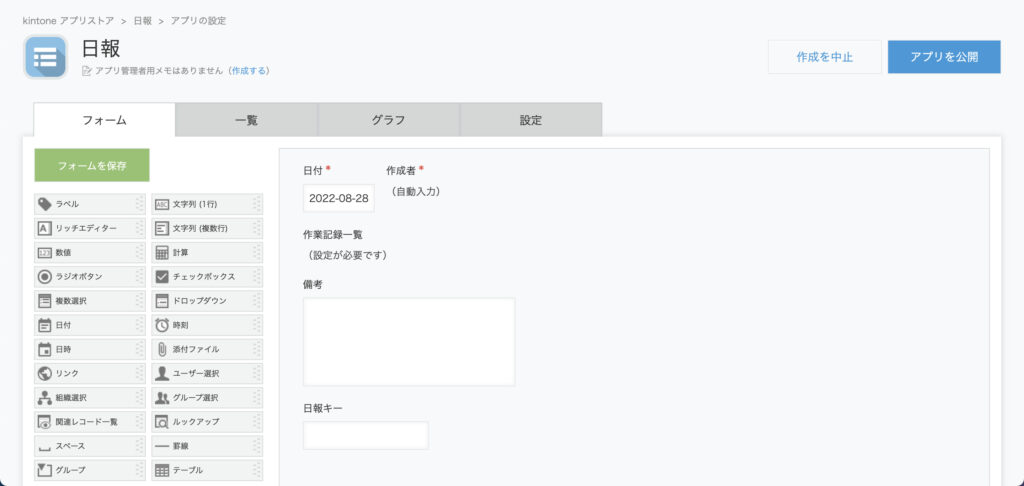
フィールドは上図のように配置します。
各フィールドのタイプは以下の通りです。
| フィールド名 | フィールドタイプ |
|---|---|
| 日付 | 日付 |
| 作成者 | 作成者 |
| 作業記録一覧 | 関連レコード一覧 |
| 備考 | 文字列(複数行) |
| 日報キー | 文字列(1行) |
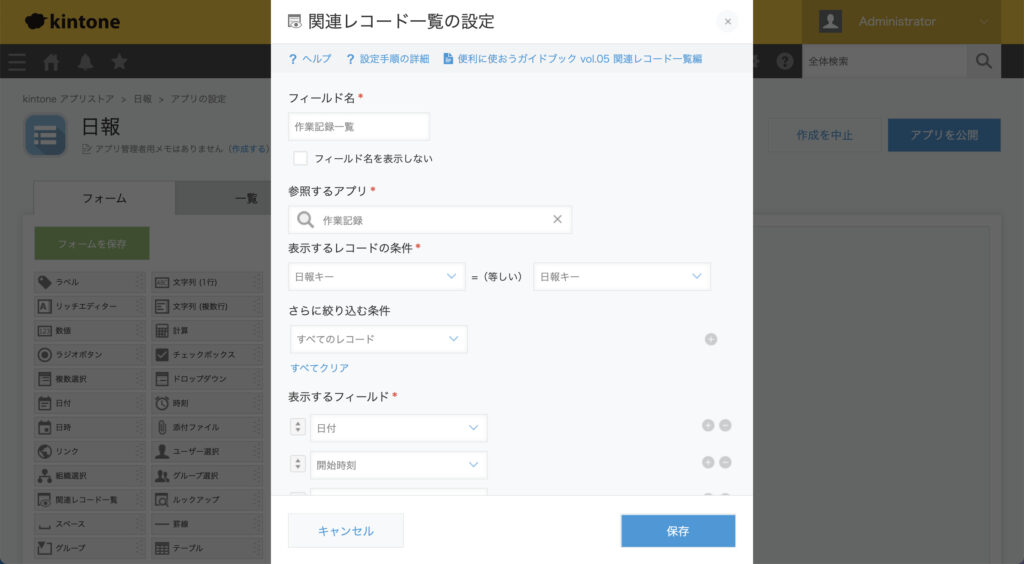
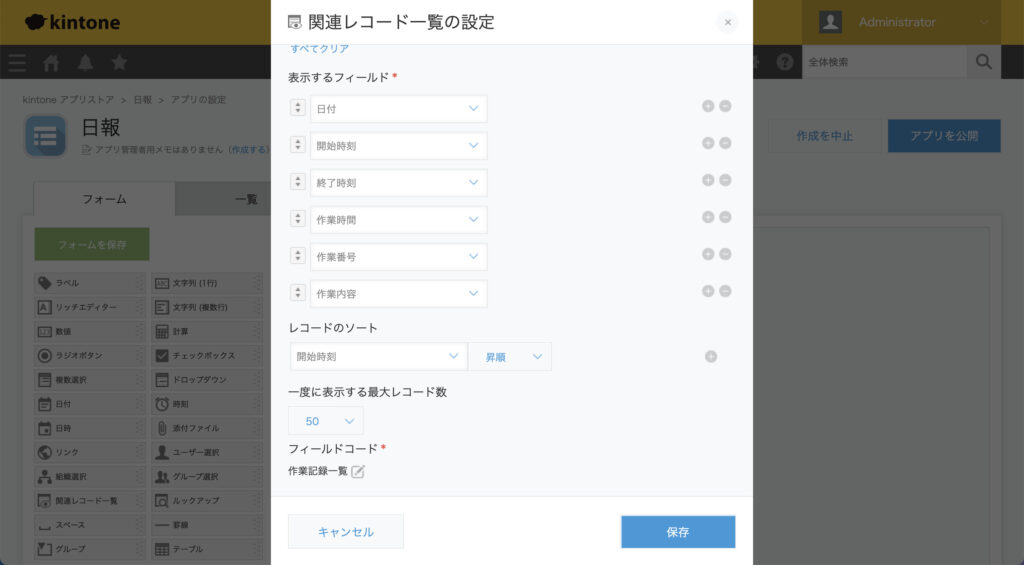
作業記録一覧には関連レコード一覧を使います。上図のように設定します。
関連レコード一覧を使うことで、作業記録アプリから日報キーが一致するものを参照できます。
日報キーの設定は前述の作業記録アプリと同様です。
作業記録アプリと日報アプリにレコードを追加する
作成したアプリにレコードを追加します。

作業記録アプリは日付、時刻、作業番号、作業内容を入力して保存します。
時刻が重複しないようして、複数件追加してみましょう。
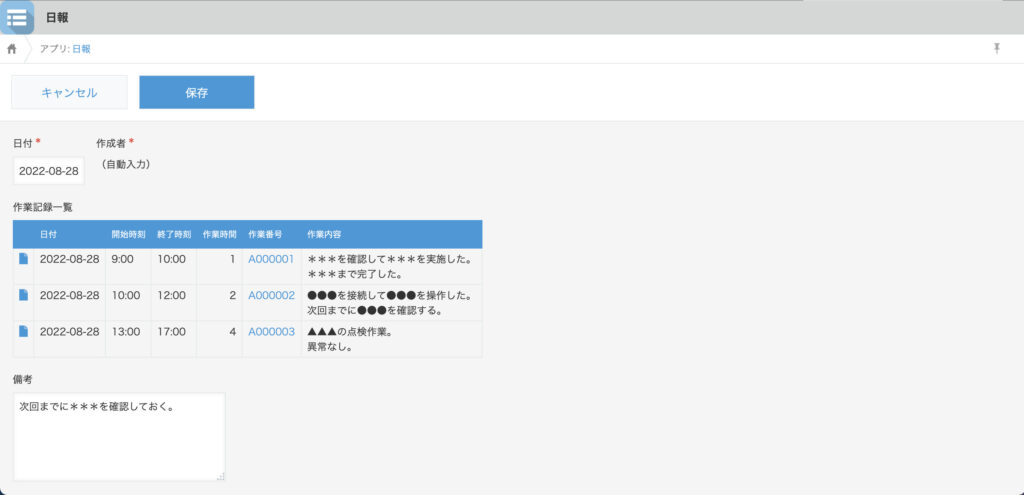
日報アプリは当日1件のみ追加します。
先に追加した作業記録と同じ日付、同じ作成者の場合は日報キーの紐付けにより、自動的に当日の作業記録が参照されます。
- いつ、どのような作業をしたか記録するための作業記録アプリとそれらの記録を集約した日報アプリを作成します。
- 作業時間を算出するために計算フィールドを使います。
- 作業項目マスタアプリの値を取得するためにルックアップを使います。
- 作業記録アプリと日報アプリを関連づける日報キーを設定します。
- 日報アプリでは作業記録を参照するために関連レコード一覧を使います。
